
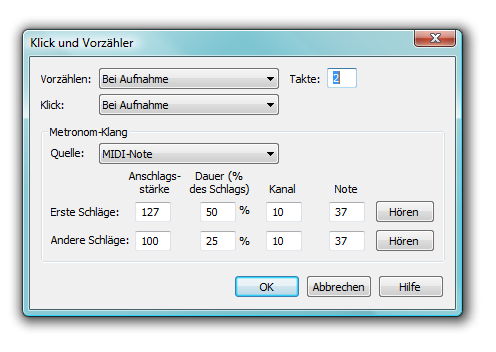
Wie Sie dahin kommen
Die Dialogbox „Klick und Vorzähler“ können Sie auf drei Wegen erreichen:
- Wählen Sie MIDI/Audio > Klick und Vorzähler.
- Oder wählen Sie Fenster > Wiedergabe-Kontrolle, um die Wiedergabe-Kontrolle anzuzeigen (neben dem Befehl erscheint ein Häkchen). Klicken Sie das Feld Wiedergabe-Einstellungen, und klicken Sie dann das Feld Klick und Vorzähler.
- Oder klicken Sie das HyperScribe-Werkzeug
 . Wählen Sie HyperScribe > Taktschlag > Wiedergabe und/oder Metronom. Klicken Sie den Knopf Klick und Vorzähler.
. Wählen Sie HyperScribe > Taktschlag > Wiedergabe und/oder Metronom. Klicken Sie den Knopf Klick und Vorzähler.
Was es bewirkt
Verwenden Sie die Dialogbox „Klick und Vorzähler“, um einen Klick beim Vorzählen und als Metronom für eine HyperScribeEin patentiertes Verfahren zur Musikeingabe in Finale durch Transkription einer Echtzeiteinspielung in Notation. Die Musik wird dabei in ein oder zwei Notensysteme geschrieben und folgt bei der Notation den Temposchwankungen der Einspielung. -Aufnahme oder bei der Wiedergabe mit der Wiedergabe-Kontrolle festzulegen. Geben Sie die Anzahl von Takten an, die Finale einzählt, bevor es mit der Aufnahme beginnt. Legen Sie fest, wann Sie einen Metronom-Klick hören möchten und wie dieser klingen soll. Zu den erweiterten Parametern für den Metronom-Klang gehört die Möglichkeit, den ersten Schlag eines Taktes zu betonen, indem z. B. die Anschlagsstärke des ersten Klicks erhöht oder eine andere Tonhöhe verwendet wird. Wenn Sie die Anzahl der vorgezählten Takte in dieser Dialogbox ändern, aktualisiert Finale automatisch diese Anzahl auch in der Wiedergabe-Kontrolle. Wenn Sie „Klopfen“ als Taktschlag-Quelle angewählt haben, ignoriert Finale die Einstellungen in dieser Dialogbox.
- Vorzählen: Immer • Bei Aufnahme • Bei Wiedergabe • Nie. Verwenden Sie das Einblendmenü, um festzulegen, wann Finale mit einem Metronom-Klick vorzählen soll. Wählen Sie „Immer“, wenn die angegebene Anzahl von Takten sowohl bei der Aufnahme mit HyperScribe als auch bei der Wiedergabe mit der Wiedergabe-Kontrolle vorgezählt werden soll. Wählen Sie „Bei Aufnahme“, um den Vorzähler nur für die Aufnahme mit HyperScribe zu aktivieren. Wählen Sie „Bei Wiedergabe“, wenn Sie nur bei der Wiedergabe mit der Wiedergabe-Kontrolle vorzählen möchten; oder wählen Sie „Nie“, wenn Sie keinen Vorzähler benötigen. Diese globalen Einstellungen werden mit den Voreinstellungen gespeichert.
- Takte __. Geben Sie die Anzahl der Takte ein, die Finale vorzählen soll, bevor es eine HyperScribe-Aufnahme oder die Wiedergabe mit der Wiedergabe-Kontrolle startet. Geben Sie 0 (Null) ein, wenn Sie keinen Vorzähler benötigen, 1 für einen Takt einzählen, 2 Takte usw. Finale verwendet die Taktart des ersten angewählten Taktes, um die Taktart für das Vorzählen oder die Aufnahme festzustellen. Eine Änderung, die Sie hier an der Zahl der Takte vornehmen, wird automatisch auch in der Wiedergabe-Kontrolle angezeigt.
Noteman sagt: Während der vorgezählten Takte gibt Finale immer einen Metronom-Klick wieder.
- Klick:Immer • Bei Aufnahme • Bei Wiedergabe • Nie. Verwenden Sie dieses Einblendmenü, um festzulegen, wann Finale einen Metronom-Klick wiedergibt. Wählen Sie „Immer“, wenn sowohl bei der Aufnahme mit HyperScribe als auch bei der Wiedergabe mit der Wiedergabe-Kontrolle das Metronom hörbar sein soll. Wählen Sie „Bei Aufnahme“, um den Metronom-Klick nur für die Aufnahme mit HyperScribe zu aktivieren. Wählen Sie „Bei Wiedergabe“, wenn Sie nur bei der Wiedergabe das Metronom hören möchten; oder wählen Sie „Nie“, wenn Sie keinen Metronom-Klick benötigen. Beachten Sie, dass Sie immer einen Klick während des Einzählens hören, sofern Sie das Vorzählen aktiviert haben.
- Quelle: Finale Klick • MIDI-Note • MIDI-Daten. Verwenden Sie dieses Einblendmenü, um die Art des MIDI-Signals anzugeben, das Sie als Metronom-Klick senden. Wählen Sie Finale-Klick, um Finales internen Metronomklick zu verwenden.Dieser hat immer den gleichen Klang, unabhängig vom Wiedergabegerät und den Hall-Einstellungen des Dokuments. Normalerweise werden Sie eher eine MIDI-Note als ein anderes MIDI-Signal für den Metronom-Klang verwenden. Sie können jede MIDI-Note als Metronom verwenden, um das Metronom allerdings von anderen Noten unterscheiden zu können, sollten Sie einen kurzen perkussiven Klang oder eine hohe Note verwenden. Wählen Sie „MIDI-Daten“, wenn Sie irgend etwas anderes als eine MIDI-Note für den Metronom-Klick verwenden möchten.
- Metronom-Klang: Erste Schläge • Andere Schläge; Kanal • Note • Anschlagsstärke • Dauer (% des Schlags); Hören. Die Anzahl der Textfelder ändern sich, abhängig davon, ob Sie Finale-Klick, MIDI-Note oder MIDI-Daten als Quelle gewählt haben. Alle drei Optionen enthalten die Einstellung zur Anschlagsstärke für Erste Schläge und Andere Schläge. Wenn MIDI-Note angewählt ist, sehen Sie zusätzlich „Dauer“, „Kanal“ und „Note“. Wenn Sie „MIDI-Daten“ aus dem Einblendmenü „Quelle“ wählen: sehen Sie dann „Status“, „Daten1“, „Daten“2“ und „Dauer“ anstelle von „Kanal“, „Note“, „Anschlagsstärke“ und „Dauer“. Damit Finale diese Informationen automatisch für Sie einträgt, klicken Sie „Hören“ in der Zeile „Erste Schläge“ oder „Andere Schläge“, und spielen Sie die MIDI-Note, oder lösen Sie das MIDI-Signal aus, die Sie als Metronom-Klick verwenden möchten. Finale wird automatisch die Werte bis auf „Dauer“ für Sie eintragen. Wenn Sie es vorziehen, können Sie aber auch selbst Werte eintragen.
Um die Information über MIDI-Noten von Hand einzutragen („MIDI-Note“ ist in dem Einblendmenü „Quelle“ angewählt), geben Sie den MIDI-Kanal und die MIDI-Notennummer in die entsprechenden Textfelder ein. Geben Sie an, wie stark diese Note angeschlagen werden soll, indem Sie einen Wert zwischen 0 und 127 (0 ist am leisesten, 127 am lautesten) in das Textfeld „Anschlagsstärke“ eintragen. Ändern Sie den Wert bei „Dauer“, wenn Sie die Länge eines Metronom-Klicks anpassen möchten. Geben Sie die Notenlänge als Prozentsatz des Schlages an. Wenn der Schlag z. B. aus Viertelnoten besteht und die Länge des Klicks eine Achtelnote sein soll, geben Sie 50 (für 50%) in das Textfeld „Dauer“ ein. Wenn „MIDI-Daten“ in dem Einblendmenü „Quelle“ angewählt ist, geben Sie den MIDI-Kanal für den Metronom-Klick und dann das Status-Byte in das Textfeld „Status“ und die Daten-Bytes in die Textfelder „Daten1“ und „Daten2“ ein. Das Handbuch zu Ihrem MIDI-Gerät sollte angeben, welche Werte Sie für den gewünschten Effekt eingeben müssen.
- OK • Abbrechen. Klicken Sie „Abbrechen“, um zur Partitur zurückzukehren ohne in der Dialogbox Änderungen vorzunehmen. Klicken Sie „OK“, um Ihre Einstellungen für Metronom-Klick und Vorzählen zu bestätigen.
Noteman sagt: Beim Vorzählen wird Finale immer einen Metronomklick spielen.
Siehe auch:
Echtzeit-Aufzeichnungen mit HyperScribe
Wiedergabe-Kontrolle (Fenster)

